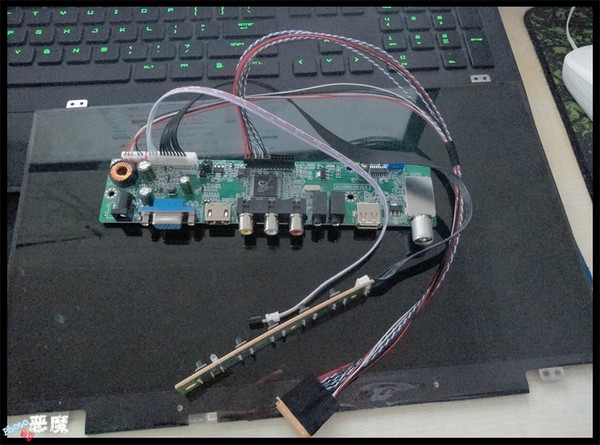萬盛學電腦網 >> 應用技巧 >> 安裝win7驅動程序的3種主要方法
安裝win7驅動程序的3種主要方法
安裝win7驅動程序的3種主要方法
1 通過網絡自動安裝驅動程序
在Windows 7系統中,安裝設備驅動程序往往都需要獲得管理員權限。當發現新的設備後, 首先Windows 7會嘗試自動讀取硬件設備固件內部的硬件信息,然後與%SystemRoot%\System32、 Driver Store\File Repository文件夾系統自帶的驅動程序安裝信息文件夾包含的ID進行比對,如果 能夠找到相關符合的硬件∞,並且帶有數字簽名的驅動程序,那麼會在不需要用戶干涉的前提下 自動安裝正確的驅動程序,如圖15-3所示為提示正在安裝設備驅動程序。安裝後自動對系統進行 必要的設置,同時會在系統任務欄上,使用氣球圖標顯示相關的提示信息。

圖15-3 自動安裝設備驅動程序 如果經過對比後,Windows 7沒有在自帶的驅動程序安裝信息文件夾中找到所對應的硬件信 息,則會自動彈出“發現新硬件”對話框,接著根據對話框的提示進行安裝硬件驅動程序即可 具體安裝方法如下。 蕊 當電腦檢測到新硬件時,會自動到網上Windows Update站點搜索所需的驅動程序。如果找到對應
的驅動程序,會自動下載並安裝,如圖15-4所示。

鬈囊如果系統在網上沒有找到硬件所需的驅動程序,此時會允許用戶手工安裝驅動程序,如果有驅動
程序光盤,將相關光盤放入光驅,然後按照提示進行操作即可完成安裝。如果沒有光盤,按照如
圖15-5所示的方法進行操作。

2 手動安裝驅動程序
如果有些硬件設備的驅動程序為.inf格式,則需要用手動安裝驅動的方式來安裝。手動安裝 驅動程序的方法如下。
從“設備管理器”窗口中查找沒有安裝驅動的設備,一般沒有安裝驅動程序的設備前面標著一個
黃色的問號或顯示一個感歎號。一般常見的未知聲卡設備名為:PCI Multimedia Audio Device或“未
知多媒體設備”;未知網卡為:PCI Network Adpater Device;未知USB設備為:“未知USB設備”,
如圖15-6所示。

雙擊“設備管理器”窗口中的帶感歎號的設備選項後,准備安裝此選項的驅動程序,具體方法如
圖15-7所示。

蒸單擊“下一步”按鈕,經過一些文件的復制,並自動安裝了一些相應驅動後,此設備驅動安裝 完畢。
3 自動更新驅動程序
雖然Windows 7提供了超過1 5 000種硬件設備的支持,但還是有一些設備無法被Windows 7 所自動識別,特別是攝像頭和聲卡的驅動程序。不過用戶可以采用自動更新驅動程序的方法來安 裝設備驅動程序。下面以安裝聲卡驅動程序為例,講解自動更新驅動程序的方法。
爨雖然Windows 7已經能夠識別出硬件設備,但沒有能自動安裝驅動程序,這樣我們在設備管理器
中就會發現黃色的感歎號,主要是由於安裝文件的驅動夾中並沒有內置相關的驅動程序所致。如
圖15-8所示為“設備管理器”窗口中帶黃色感歎號的設備。
懑右擊有黃色感歎號的硬件(如上圖中的“多媒體音頻控制器”),從彈出的快捷菜單中選擇“更新
驅動程序軟件”命令,然後在打開的對話框中單擊“自動搜索更新的驅動程序軟件”選項,操作
系統將從微軟的驅動程序站點自動搜索相關的驅動程序,如圖15-9所示。


圖15-8 “設備管理器”窗口中帶黃色感歎號的設備
圖15-9 “更新驅動程序軟件”對話框 siaij經過搜索後,會彈出一個對話框報告驅動程序的相關信息,單擊對話框中的“安裝”按鈕,即可
下載並安裝搜索到的設備驅動程序,和安裝一個普通的Windows更新一樣。
安裝win7驅動程序的3種主要方法來自:http://www.woaidiannao.com/html/syjq/dncz/10449.html